Outlook ExpressをWindows Liveメールに置き換える方法

さらに良いニュースは、Windows Liveメールが人気のHotmail、Yahoo、Gmailサービスなど、インターネットメールプロバイダーと連携します。それを設定する方法とその主要な機能のいくつかを見てみましょう。
ソフトウェアについて最初に尋ねたい質問は、 何ができる?
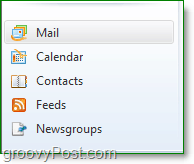
- Windows Liveメールは、多くの点でOffice Outlookに似ています。メール、カレンダー、連絡先、RSSフィード、ニュースグループを管理できます。
- メールサービスを使用します。 Yahoo、Gmail、AOL、Hotmail、Live Mail、Comcast Mail、またはその他のグルーヴィーなメールプロバイダー。 Windows Liveは、それらの多くで動作するように自動構成することもできます。
- Live Mailは、Live(MSN)Messenger、オンラインLiveプロファイル、Live Peopleと簡単に統合できます。
- RSSフィードをアーカイブし、検索可能にします。
- 電子メールスライドショーを作成し、メッセージを色分けし、メールをフォルダーに整理します。
Windows Liveメールの使用中に役立つヒントとコツを以下に示します。
Windows Liveメールにメールアカウントを追加する
1. クリック 電子メールアカウントを追加します。
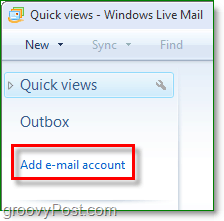
2. 入る きみの 電子メールアドレス そして パスワード メールアカウントへのログインに使用します。表示名には、メールを送信するときに他の人に見せたい名前を使用できます。
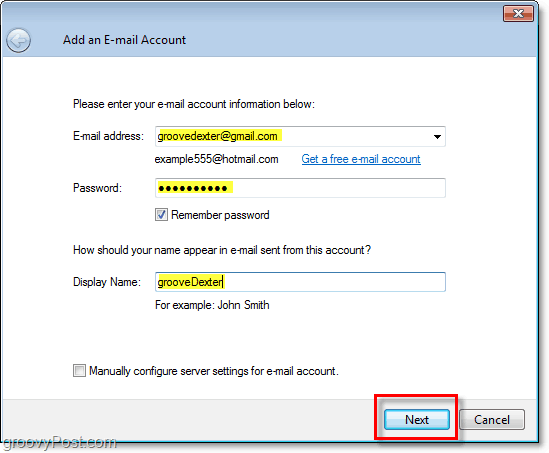
Outlook Expressとは異なり、Windows Liveメールは スマート 通常は正しい設定を構成しますメールプロバイダー用に自動的に。 2番目の電子メールアカウントをWindowsメールに追加するには、必要な回数だけ上記のプロセスを繰り返します。レイアウトは非常に簡潔でシンプルであり、初心者から上級者まで、あらゆるコンピューターユーザーに最適です。
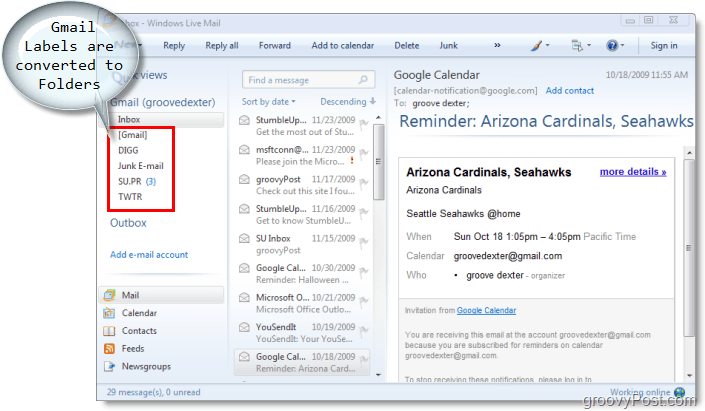
追加 Windows LiveメールへのRSSフィード
1. クリック その フィード フィードウィンドウに切り替えるボタン クリック フィードを追加.
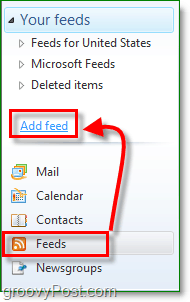
2. ペースト または タイプ あなたの
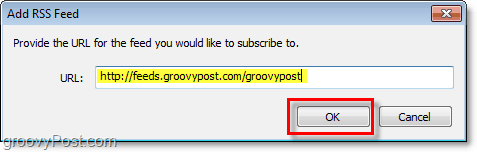
Googleおよびその他のカレンダーをWindows Liveメールにインポートする
カレンダーをインポートするには、Windows Liveアカウントが必要です。 https://signup.live.com/でサインアップできます。
1. Windows Liveアカウントを取得したら、 サインイン あなたへ ライブ口座 Windows Liveメールの右上にあるボタンを使用します。
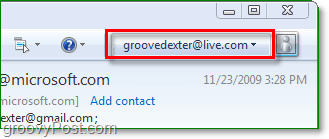
Windowsメールを介してLiveアカウントにサインインしたので、Windowsメールはすべてのライブオンラインデータと同期できます。
2. ウェブブラウザで、 訪問 http://calendar.live.com/。ライブアカウントにアクセスするには、ライブアカウントに再度サインインする必要がある場合があります。一度そこに、 クリック その 申し込む ボタン。
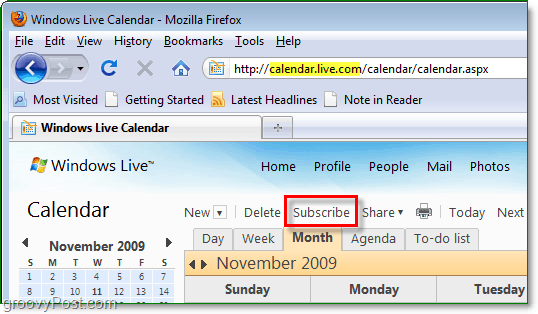
3. ここでICAL Webアドレスを知っている場合、インポートしたいカレンダーは、正確なURLを使用して入力できます。 ICALファイルを保存している場合は、ファイルをアップロードしてカレンダーをインポートすることもできます。 クリック カレンダーを購読する 完了したら。
注意: GoogleカレンダーのICALアドレスを取得する方法については、次の最初の3つのステップをご覧ください。 このグルーヴィーな記事.
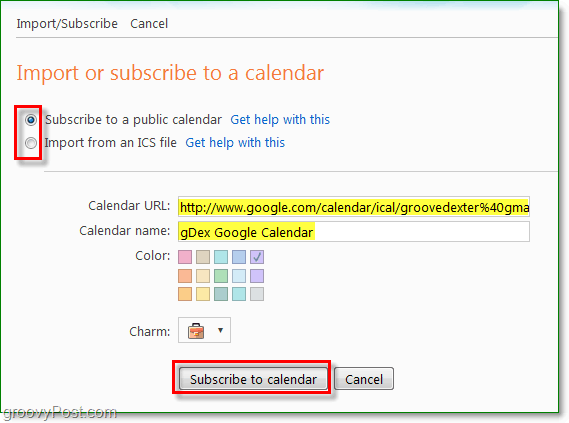
4. Windows Liveメールに戻り、 クリック 同期する それから クリック その すべて オプション。
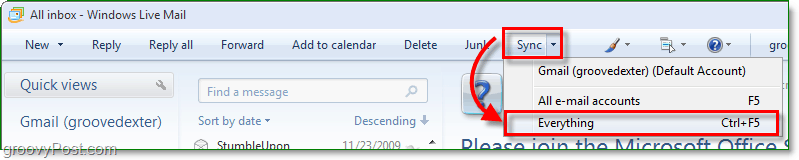
これで、Windows Liveメールが同期されましたオンラインで追加したカレンダー。カレンダー画面の左側に、登録済みのカレンダーのリストが表示されます。そこで、各カレンダーサブスクリプションの色を変更できます。ただし、Live Mailカレンダーは「読み取り専用」であるため、外部カレンダーと同期することはできません。
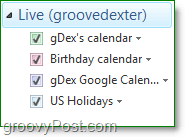
うまくいけば、これでWindowsを使い始めることができます。Live Mailとそのいくつかの最高の機能。このグルーヴィーな小さなメールアプリのその他の機能は、一目瞭然です。しかし、助けが必要な場合は、下のメモをドロップするか、groovyPostコミュニティに質問を投稿してください!
http://download.live.com/wlmail









コメントを残す